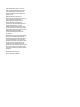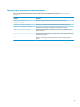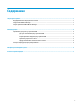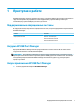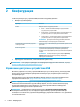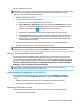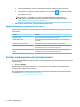HP USB Port Manager 2.0 - Administrator Guide
Порядок добавления устройств
ПРИМЕЧАНИЕ. Если вы уже создали белый или черный список и вам необходимо добавить еще одно
устройство, сначала потребуется закрыть USB Port Manager, выполнить перезагрузку, а затем
следовать шагам ниже для добавления устройств.
1. Выберите требуемое устройство.
2. Устройства можно добавить двумя способами.
● Добавление с помощью информации об устройстве USB
▲ Введите Name (Имя), Vendor ID (Идентификатор поставщика), Product ID (Идентификатор
продукта
), а затем выберите Class ID (Идентификатор класса) в раскрывающемся меню.
Нажмите значок добавления , чтобы добавить устройство в список.
● Добавление устройств USB, подсоединенных в данный момент к тонкому клиенту
▲ Выберите Devices (Устройства); все подсоединенные в данный момент устройства USB, не
добавленные в белый или черный список, отобразятся в диалоговом окне. Установите
флажок рядом с устройствами USB, которые необходимо добавить. Нажмите OK, чтобы
добавить выбранные элементы.
3. Найдите устройство в списке и установите флажок рядом с соответствующим элементом.
4. Перезагрузите тонкий клиент, чтобы изменения вступили в силу.
ПРИМЕЧАНИЕ. После перезагрузки добавление устройств станет невозможным. Для возобновления
этой возможности закройте USB Port Manager, нажав O (Выкл.) и перезагрузив тонкий клиент.
Доступ к запоминающим устройствам USB
Настройки, выполненные в USB Port Manager, повлияют на все учетные записи, включая учетную
запись администратора. Однако профили пользователей, возможно, не смогут получить доступ к
содержимому устройств хранения данных USB, даже если соответствующее устройство находится в
белом списке. Для управления видимостью накопителей выберите Редактор локальной групповой
политики > Административные шаблоны > Конфигурация пользователя > Компоненты Windows >
Проводник > Скрыть эти накопители на моем компьютере.
ПРИМЕЧАНИЕ. Изменения групповой политики влияют на все учетные записи, включая
администратора и все пользовательские учетные записи.
Редактирование информации устройства USB
При включении любого из режимов можно редактировать параметры Name (Имя), Vendor ID
(Идентификатор поставщика), Product ID (Идентификатор продукта) и Class ID (Идентификатор
класса).
1. Выберите нужную категорию элемента в списке. Введите необходимые изменения.
2. Перезагрузите тонкий клиент, чтобы изменения вступили в силу.
Удаление устройств из списка
Можно либо удалить устройство, либо сделать его неактивным в белом или черном списке.
1. Выполните указанные ниже шаги.
Управление доступом к устройствам USB 3